Optimizar WordPress usando estos consejos
 Si su sitio web es lento, los visitantes lo abandonarán antes de que acabe de cargar.
Si su sitio web es lento, los visitantes lo abandonarán antes de que acabe de cargar.
Rendimiento del sitio web también influirá en su posicionamiento en los buscadores. Además de ser un puesto más alto, muchos propietarios de sitios web afirman haber visto un aumento en el motor de búsqueda, después de la aceleración de su diseño.
Hoy, me gustaría compartir con ustedes unos consejos rápidos sobre cómo puede optimizar su sitio web y disminuir los tiempos de carga de la página. Si sigue estas técnicas y las mejores prácticas, su sitio web se carga mucho más rápido.
Antes de aplicar estas técnicas para su sitio web, le animo a comprobar la velocidad de su sitio web usando un servicio de rendimiento libre como GTMetrix , YSlow o Google PageSpeed Perspectivas. Estos servicios le informarán de su tiempo carga de la página y el tamaño total del archivo de la página. También ofrecen consejos.
1. Elija el plan de alojamiento adecuado
El primer paso para la optimización de su sitio web correctamente es elegir el plan de alojamiento adecuado. Usted está luchando una batalla perdida si el servidor se está tomando mucho tiempo para procesar peticiones HTTP y comandos de MySQL.
Servicios de rendimiento, tales como GTMetrix le mostrarán la respuesta exacta de su servidor. Recomiendo probar el tiempo de respuesta de su propio sitio web y compararlo con sitios web similares. Por ejemplo, si ejecuta un blog de fotografía, ver cómo su tiempo de respuesta del servidor se compara con otros blogs de fotografía dentro de su nicho.
Las compañías de hosting no son siempre la causa. Es posible que con una gran empresa de alojamiento, pero ver los tiempos de respuesta pobres porque su plan de alojamiento elegido es de poca potencia. Los clientes que utilizan los planes de alojamiento compartido, por ejemplo, son más propensos a enfrentar los tiempos de carga lentos como cientos de sitios web están alojados en el mismo servidor.
Sin embargo, cualquier tipo de plan de alojamiento sufrirá de falta de suficiente memoria RAM y CPU. Por lo tanto, es necesario prestar atención a lo que su sitio web necesita para funcionar sin problemas. No coja la opción más económica. Elegir un plan de alojamiento que puede manejar los picos de tráfico de manera eficiente.
2. Utilice un tema de WordPress Rápido
Un diseño que ha sido codificado mal, o utiliza las imágenes a través del diseño, se añaden peso innecesario a la página. No es raro que algunos temas de WordPress ocupen unos pocos megabytes de tamaño. Tal diseño podría añadir unos segundos a su tiempo de carga de la página.
Elija un diseño que ha sido optimizado para equipos de sobremesa, tablets y dispositivos móviles. Los motores de búsqueda prefieren diseños sensibles, ya que asegurar todas las páginas tienen la misma URL, diseños embargo adaptativos que se crearon específicamente para teléfonos móviles pueden mejorar la experiencia del usuario móvil considerablemente (no es raro que un diseño adaptable para reducir el tamaño de la página en más de un megabyte) .
Desafortunadamente, la mayoría de los desarrolladores temáticos optimizan su sitio web, utilizando el almacenamiento en caché y las redes de distribución de contenidos. Esto hace difícil saber lo rápido que es un diseño WordPress antes de usarlo usted mismo.
3. Supervisar Sus Plugins
Antes de instalar cualquier plugin en su página web, pregúntese «¿Es este plugin necesario?».
Los plugins son una de las mayores causas de que los sitios web de WordPress funcionen más lento. Los plugins que se instalan sin la investigación necesario del mismo, hacen más probable que se enfrenten luego a los problemas de rendimiento, sin embargo la gran cantidad de plugins que tengas instalados no es la razón de un sitio web WordPress se pueda ralentizar.
Algunos plugins son conocidos por causar que los sitios web sean más lentos. Hay muchas razones para esto, incluyendo mala codificación, las llamadas a servidores externos y llamadas persistentes y la actualización de su base de datos de WordPress. Preste mucha atención a la forma de plugins de CPU hacen mucho uso. Muchos plugins crean un cuello de botella de la CPU debido a los procesos persistentes. Si esto sucede, todo tu servidor podría bajar de rendimiento.
Un plug-in que recomiendo y se utiliza es P3 Profiler. Desarrollado por GoDaddy, el plugin le mostrará exactamente cuánto tiempo de carga de sus plugins están agregando. Se detallan a que muestra exactamente cuánta carga añade cada plugin. Es la forma más eficaz de ver qué plugins están ralentizando su sitio web.
4. Vacíe la papelera
WordPress 2.9 introdujo el sistema de papelera a WordPress. Cada vez que se elimina el contenido, ya sea un comentario, mensaje, página, medios de comunicación etc; se envía a esta papelera. A partir de aquí, el contenido ya se puede restaurar o eliminará de forma permanente. Es efectivamente un sistema a prueba de fallos que le ayuda a recuperar todo lo que se ha eliminado accidentalmente (o menos de la misma forma en la papelera de reciclaje trabaja en su ordenador).
La papelera puede ocupar mucho espacio innecesario en la base de datos de su sitio web. Cuanto más grande sea la base de datos, más tiempo es necesario para obtener información de ella.
Por defecto, WordPress eliminará automáticamente la basura después de treinta días. Esto se puede reducir modificando el archivo wp-config.php. Por ejemplo, usted podría reducir este siete días añadiendo la siguiente:
define ('EMPTY_TRASH_DAYS', 7); |
Usted puede desactivar por completo el sistema de basura añadiendo esto a su archivo wp-config.php.
define ('EMPTY_TRASH_DAYS', 0); |
5. Reducir las revisiones posteriores, Borradores, el spam, Activo Pingbacks y Trackbacks
No es sólo la basura que puede aumentar innecesariamente el tamaño de su base de datos. Todos los tipos de correos pueblan las filas de tabla con datos. Por lo tanto, es importante eliminar periódicamente los comentarios de spam no deseados y pingbacks y trackbacks.
También debe tener cuidado con el número de borradores y revisiones posteriores de su sitio web ha almacenado. El sistema de revisión de WordPress le permite volver a versiones anteriores de artículos, verlas y restaurarlas.
Además de una copia de seguridad automática de sus mensajes y las páginas, las revisiones se generan cada vez que guarde sus artículos. Esto significa que un artículo con diez revisiones con tomar hasta diez veces más espacio en la base de datos que el propio artículo que fue publicado. Como se puede imaginar, esto aumenta el tamaño de su base de datos considerablemente.
Continuará
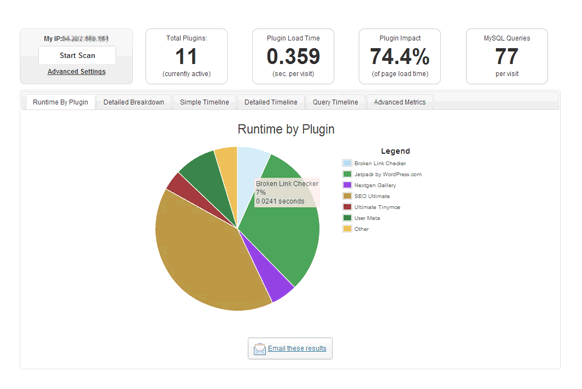
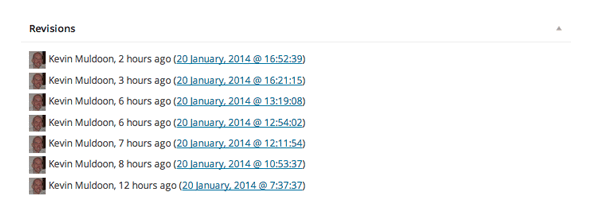
Sandra
Hola: os quiero agradecer porque este artículo sobre como mejorar el rendimiento de wordpress me ha sido de gran utilidad, estoy deseando que publiqueis la segunda parte.
Un saludo
Paginas Valencia
Hola Sandra, estamos preparando la segunda parte del artículo, esperamos poder tenerlo muy pronto.
Saludos